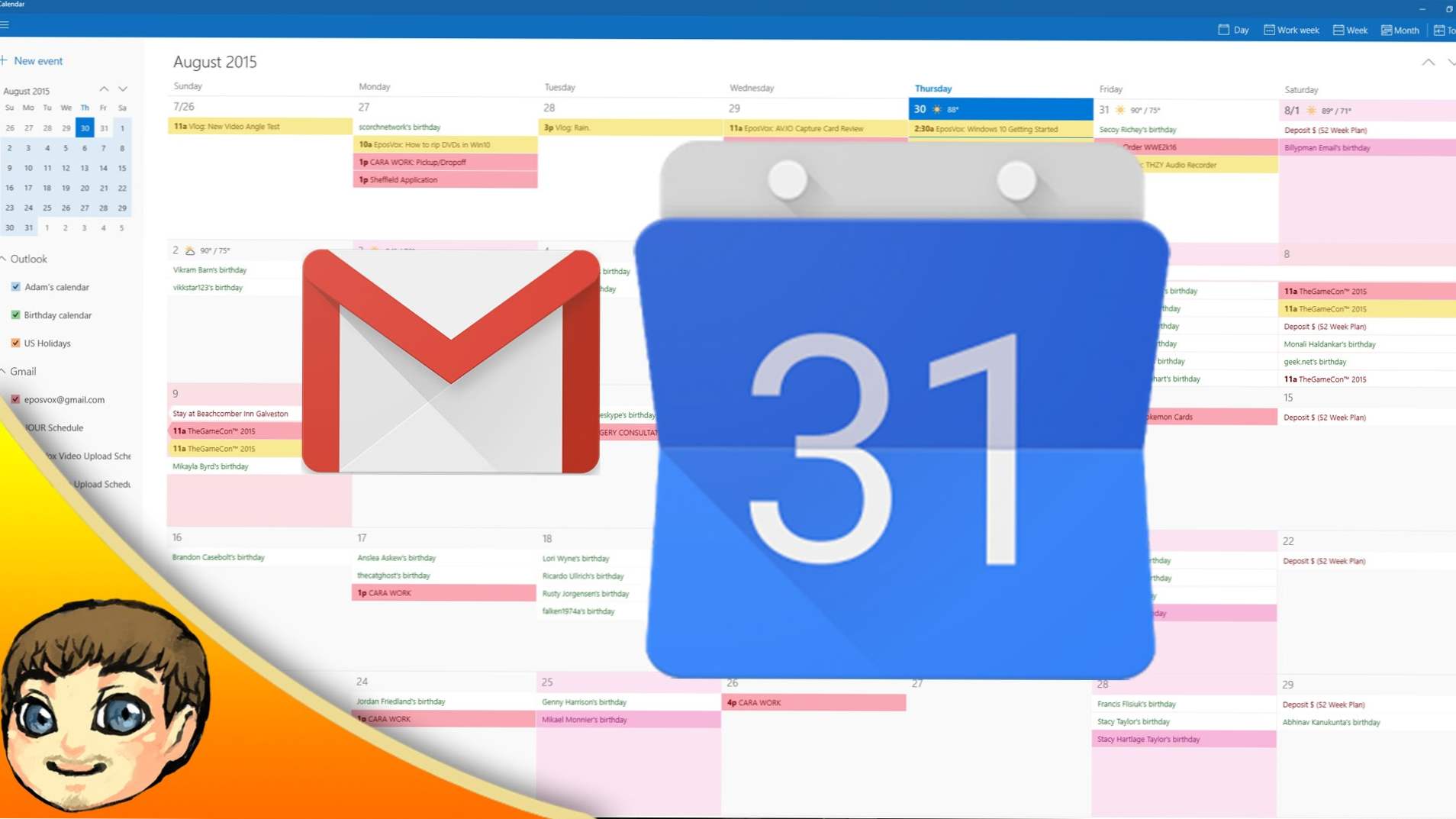
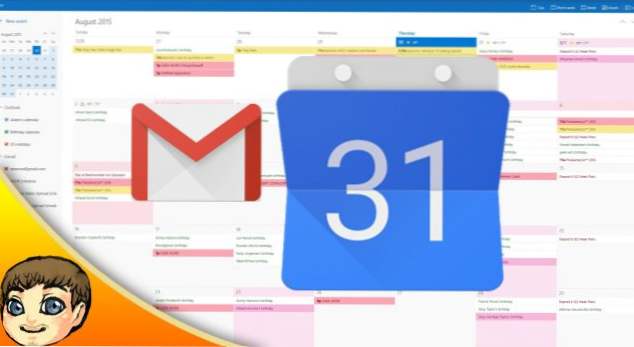
Under åren har Gmail visat sig vara en av de bästa e-posttjänsterna med miljarder dagliga användare, det beror på dess högkvalitativa tjänster och fantastiska funktioner.
Det har skett många klagomål från Gmail-användare om att de måste öppna en separat flik bara för att visa kalendern eller agendan när de arbetar i Gmail. Skulle det inte vara bra om du bara kunde se din kalender direkt på din Gmail-sida? Bara om du undrar om det är möjligt? Ja, det är, och jag ska visa dig hur du kan visa kalender på Gmail.
Wikipedia beskriver en kalender som ett system för att organisera dagar för sociala, religiösa, kommersiella eller administrativa ändamål. Detta görs genom att ge namn till tidsperioder, vanligtvis dagar, veckor, månader och år. Ett datum är beteckningen av en enda, specifik dag inom ett sådant system. Med dessa kan du skapa kalendrar för att hålla reda på olika typer av händelser. Till exempel kan du skapa en kalender som heter "Danspersonal" som spårar dina kommande dansmetoder och möten. detta är verkligen en fantastisk funktion du skulle älska att utforska.
När du aktiverar Gmail-kalendern ser du nu en kalender som visas på höger sida av skärmen med alla dina händelser och tillhörande uppgifter. När gadgeten visas kan du anpassa kalendern för att passa dig, du kan bestämma huruvida tidigare händelser ska visas, eller mer. En av de bästa funktionerna i den här gadgeten är att du kan lägga till en ny händelse med en snabb tilläggsdialogdialog utan att ens lämna Gmail.
Den sötaste delen av kalendern är det faktum att du kan ge en titel till en händelse, lägga till beskrivningar, fixa de perfekta tidpunkterna och till och med lägga till gäster. Det här är så coolt. Du behöver inte springa sent för händelser längre eller titta på Gmail för att få påminnelser. Du kan få alla påminnelser när du arbetar i Gmail.
Nu när du vet vad en kalender på Gmail är och hur den fungerar, låt oss fortsätta hur du visar kalender på Gmail, läs och följ noggrant igenom stegen.
Så här visar du kalender på Gmail
1. Logga in på ditt Gmail-konto.
2. Klicka på kalenderikonen längst upp till höger på skärmen.

3. Bläddra och utforska din kalender.

Stegen är ganska mycket lättförståelig, du kan komma åt den här kalendern när du vill.
Obs! När du har aktiverat den här funktionen genom att klicka på Kalender-gadgeten, förblir den och synlig i den högra änden av skärmen tills du stänger gadgeten. Även om du loggar ut och loggar in igen, är kalendern öppen.
Ofta ställda frågor och svar
F: Hur lägger jag till händelser i min kalender på Gmail?
EN: När kalendern har dykt upp klickar du bara på vilket dag eller tidsintervall du vill lägga till en händelse, mata in händelseinformationen och spara.
F: Hur kan jag ta bort kalendergränssnittet från att visas på min skärm?
EN: Klicka på den nära symbolen högst upp i kalendern.

